Gehäuseassistent
Zurück zu Bauteilerstellung
Zu diesem Thema habe ich eine Frage
Dieser Assistent ist speziell für Gehäuse mit vielen Anschlüssen in (mehreren) Reihen gedacht. Z.B. SIL/SIP, DIL/DIP, SO, QFP, BGA etc. Für andere Gehäuseformen schauen Sie bitte hier.
Vorhandenes Gehäuse laden
Wenn Sie mit diesem Assistenten ein vorhandenes Gehäuse ändern möchten oder ein neues Gehäuse von einem vorhandenen ableiten möchten, dann öffnen Sie mit [F2] den Bauteilbrowser, suchen Sie das Gehäuse, klicken Sie mit M2 darauf für das Kontextmenü und wählen Sie den Punkt "Gehäuse-Zeichnung im IC-Assistenten bearbeiten...".
Gehäuseassistent verwenden
Den Gehäuseassistenten finden Sie in der Platinenansicht im Hauptmenü unter "Gehäuse/Gehäuse-Assistent". Klicken Sie also darauf und es erscheint der Dialog: "Das Gehäuse und seine Lötpunkt-Reihen".
Die Inhalte der Dialoge sind deckungsgleich mit denen des Symbol-Assistenten. Um die Funktionsweise des Assistenten zu verstehen, ist es sinnvoll zunächst das Vorlageskript/Skriptbeispiel aufzurufen. Nach Klick auf "Ja" erhalten wir als Vorlage ein einfaches DIL 16 Gehäuse.
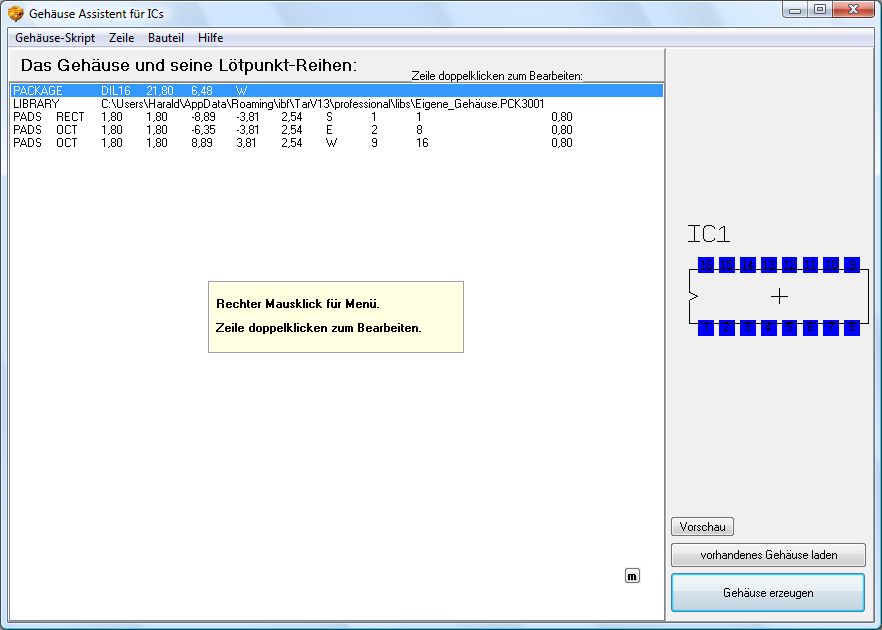
Körper des Gehäuses
Die erste Zeile des Skriptes definiert Name, äußere Abmessungen und Ausrichtung des Gehäuses. Doppelklick auf Zeile "PACKAGE" öffnet folgenden Dialog:
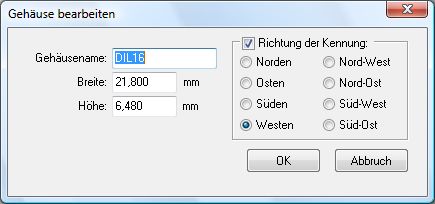
Aus dem Datenblatt
Wir wollen nun das vorgeschlagene Gehäuse derart verändern, dass es dem gewünschten entspricht. Wir wollen nun den 8-bit AVR Microcontroller AT90S2313 von Atmel mit Hilfe des Bauteilassistenten erstellen. Das entsprechende Datenblatt holen wir uns aus dem Internet unter AT90S2313datasheet.pdf
Wichtig sind darin für unsere Zwecke vornehmlich die Pin-Konfigurierung, die Gehäuseinformationen und das Blockdiagramm. Es soll ein DIL 20 werden, Breite und Höhe des zu erstellenden Gehäuses ergeben sich aus den Angaben des Datenblattes, hier "Packaging Information" :
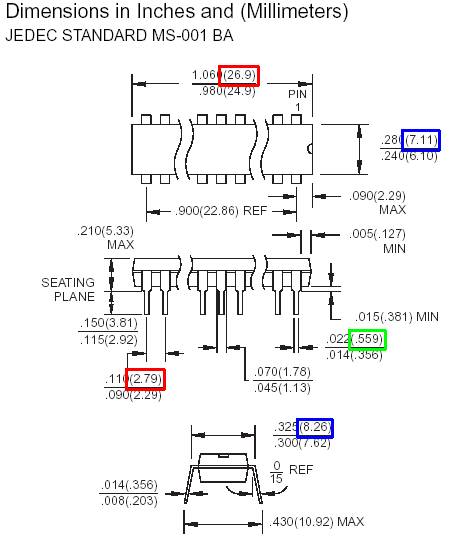
Geben wir also bei Gehäusename ein: DIL20_Demo, für Breite 26,9 und für Höhe: 7,11. Ob Sie metrisch oder imperial (also in mm oder Inch) arbeiten spielt keine Rolle. Das Umstellen auf die gewünschte Maßeinheit bewerkstelligen Sie im Dialog Ansicht/Raster. Im weiteren Verlauf arbeiten wir metrisch in mm. Die Kennung das Bauteils richten wir nach Osten, damit die Darstellung derjenigen des Datenblattes entspricht. Manche Designer geben dem Pad1 eine andere Form als den übrigen, dann hat man es ggf. beim Bestücken leichter. Dazu müssen Sie für dieses Pad eine eigene Zeile generieren und die Pad-Form abweichend von den anderen bestimmen. In unserem Beispiel hat das Pad 1 jedoch die gleiche Form wie die anderen.
Folgendermassen sieht nun der Dialog aus:

Nach Bestätigung mit OK sehen wir, dass der Rahmen des Vorlage ICs nun bereits die gewünschten äußeren Abmessungen aufweist.
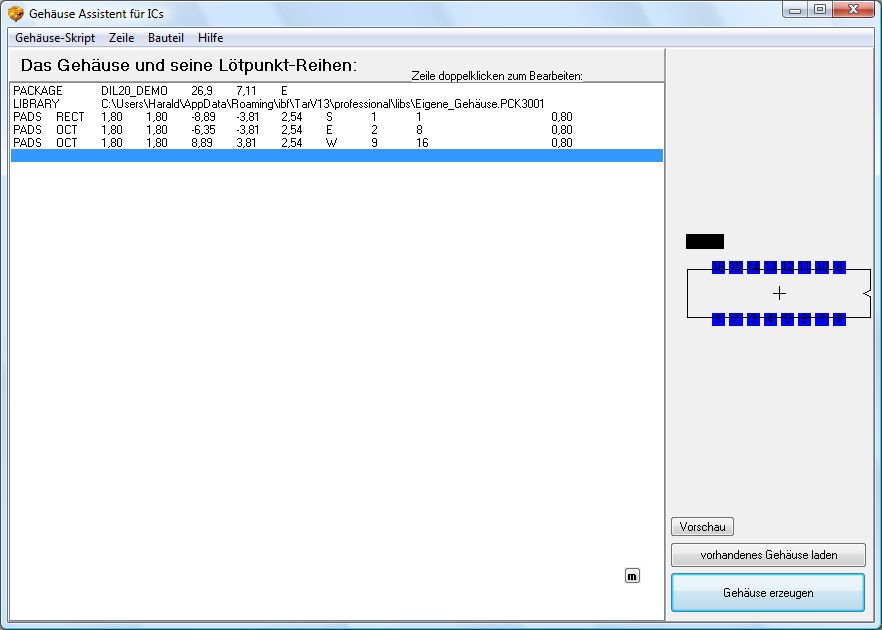
Doppelklick auf die Zeile "Library" öffnet uns den nächsten Dialog. Hier definieren wir die Bibliothek, in die das Gehäuse abgespeichert werden soll.
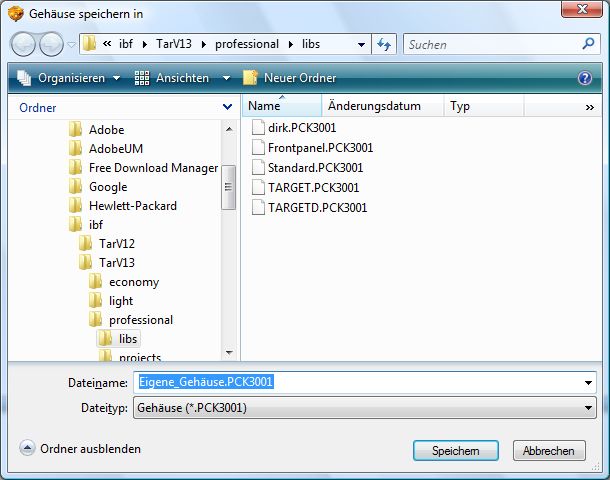
Lötpunktreihen
Kommen wir nun zu den Padeigenschaften. Doppelklick auf die erste Zeile "Pads" führt zu folgendem Dialog:
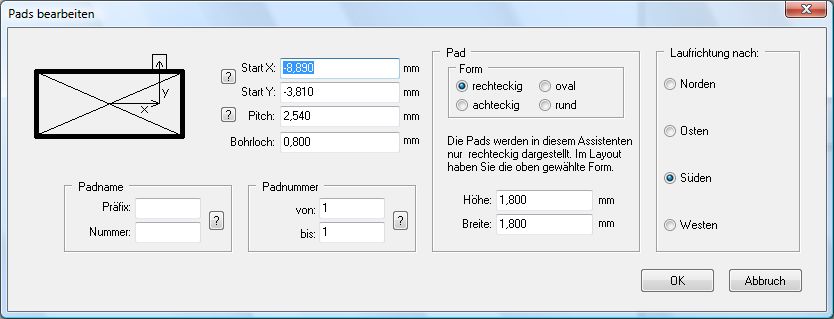
Beginnen wir mit dem Pad Nr.1 und seiner Ausrichtung. Der Betrag der x-Koordinate ist zu verstehen als die Strecke Mitte Gehäuse bis Mitte Pad 1. Gleiches gilt für die y-Koordinate des ersten Pads. Form und Größe des Pads bestimmen wir später.
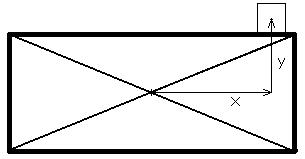
Alle folgenden Werte sind metrisch (in mm). Der Wert 12,555 der x-Koordinate errechnet sich wie folgt (nehmen Sie jetzt bitte die Gehausezeichnung gemäß Datenblatt, Bild 3, zur Hand):

26,9 ist die Gesamtbreite des Gehäuses und 2,79 der Pitch (Pitch=Abstand mittig zwischen zwei Beinchen), der bei 10 Pads auf einer Seite 9 mal vorkommt. Diese Werte entnehmen wir den Gehäuseinformationen des Datenblattes (rot). Oft ist der Abstand von der Mitte des ersten Pads bis zum äusseren Rand des Gehäuses angegeben, das erleichtert die Rechnung.
Der Wert 4,125 der y-Koordinate ergibt sich aus:
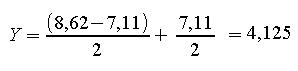
Dabei ist 7,11 die Höhe des Gehäuses und 8,26 umfasst die Austrittsweite der Beinchen beidseitig aus dem Gehäuse. Die Daten erhalten wir ebenfalls wieder aus den Gehäuseinformationen des Datenblattes (blau). Als Pitch stellen wir ein 2,79 und als Bohrlochweite 0,8. Gemäß Datenblatt ist die Stärke eines Beinchens zwar nur 0,559 mm (grün), jedoch muss berücksichtigt werden, dass ein Bohrloch ja noch innengalvanisiert wird, dadurch also enger wird, und dass wir das Bauteil montieren müssen so dass ein "bisschen Luft" sinnvoll ist.
Die Anschlussnummer beginnt bei 1 und endet in der oberen Reihe bei 10. Pad Form: achteckig (erst im Layout sichtbar), Pad Höhe und Breite je 1,8. Als Fortschrittsrichtung geben wir an "Westen", was bedeutet, dass das Pad 1 im Osten liegt, Pad 2 westlich daneben und so fort.
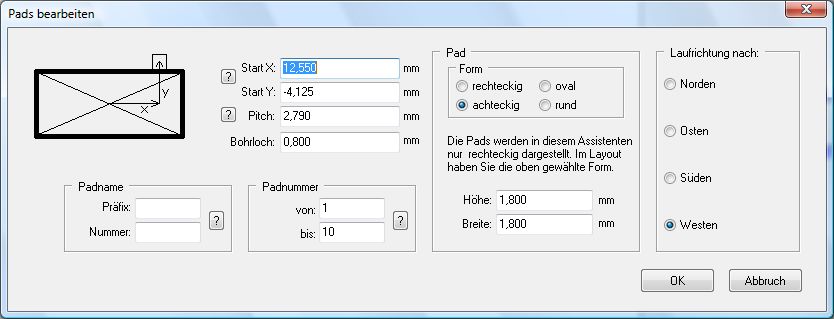
Nun haben wir also die obere Reihe der Pads ausgerichtet, die Lötpunkt Namen (Präfix und Nummer) spielen eine Rolle z. B. bei der Gestaltung von BGAs, ihre Logik folgt den Feldbezeichnungen beim Schach - die erste Zeile heißt A, die zweite Zeile B, etc. , die erste Spalte heißt 1, die Zweite 2, etc. Wir lassen diese beiden Felder unbeachtet. Die Vorschau zeigt uns folgendes Bild:
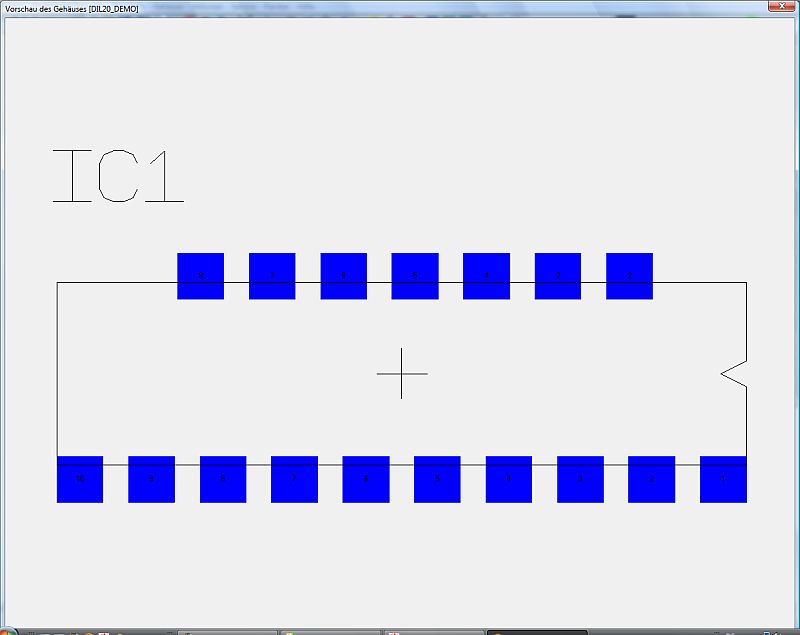
Kommen wir nun zur unteren Reihe der Pads. Die Koordinaten des elften Pads entspricht der des ersten Pads nur mit negativen Vorzeichen, da wir als Koordinatenursprung wieder die Mitte des Bauteilumrisses annehmen. Wir geben also die folgenden Daten in den Dialog ein, achten aber darauf, dass die Reihungsrichtung nach Osten geht.
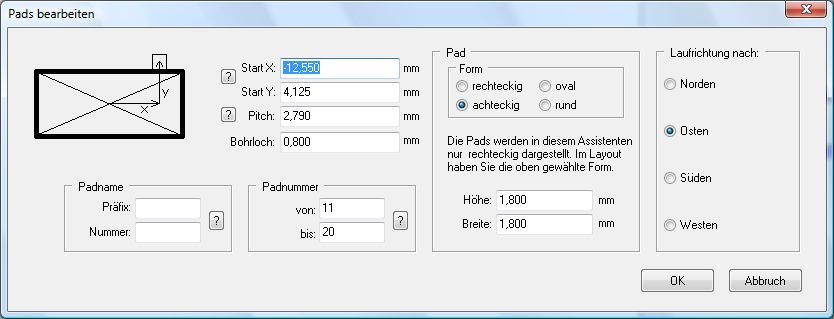
Nach Bestätigung mit OK erhalten wir folgendes Bild:
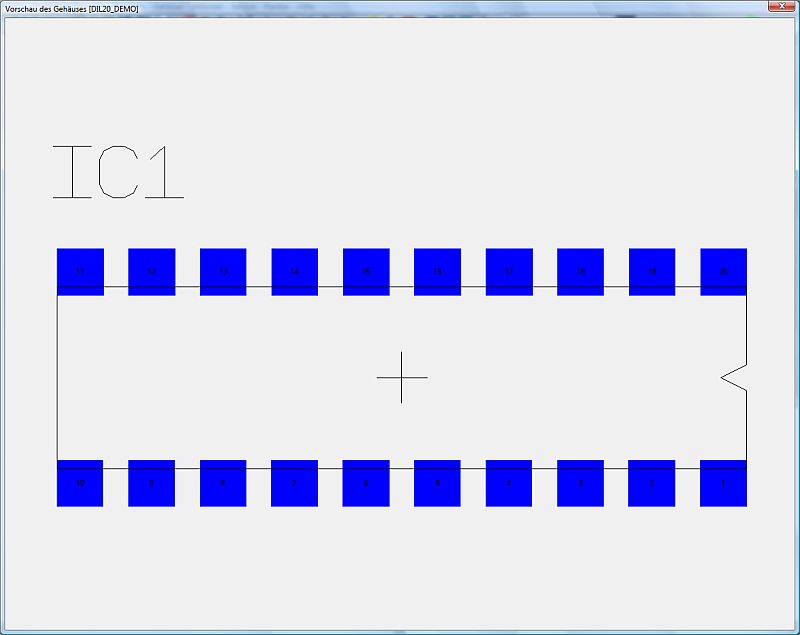
Da nun alle Padeinstellungen richtig vorgenommen sind, generieren wir das Gehäuse. Folgender Dialog erscheint zur Bestätigung:
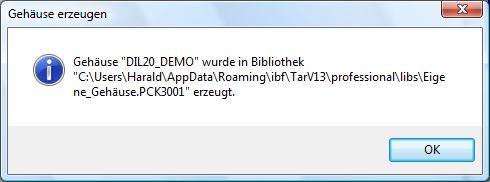
Zur Überprüfung öffnen wir den Bibliotheksbrowser und holen das soeben erzeugte Gehäuse aus der Zielbibliothek in eine leere Layoutseite.
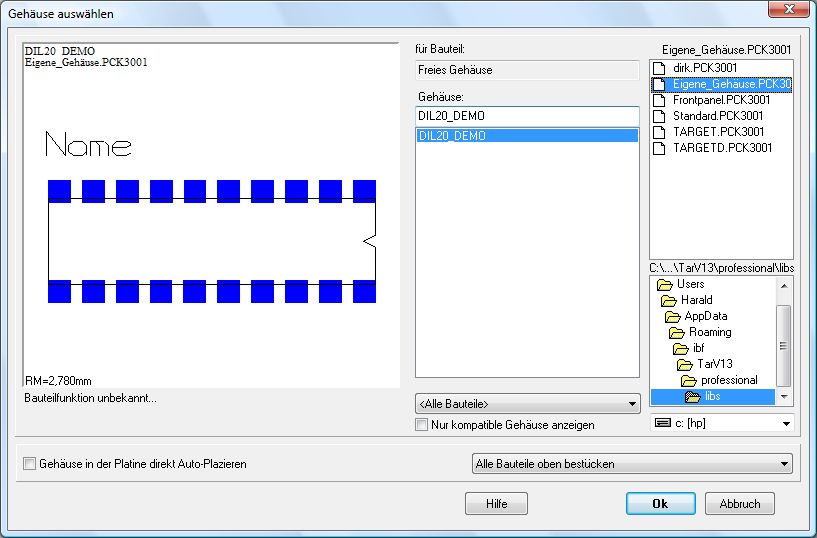
Wir sehen - die Pads sind im Layout tatsächlich achteckig, wie gewünscht.
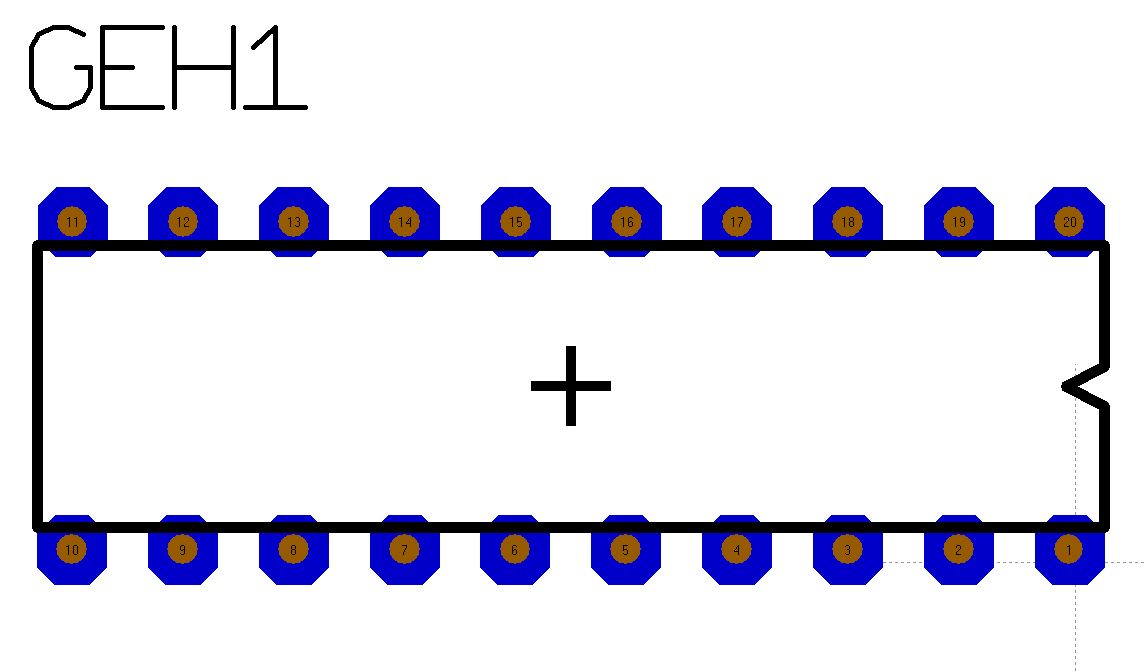
Wie beim Symbol Assistenten können Sie das Skript auch mit einem Tabellenkalkulationsprogramm oder einem geeigneten Texteditor entwerfen und importieren.
Zurück zu Bauteilerstellung

